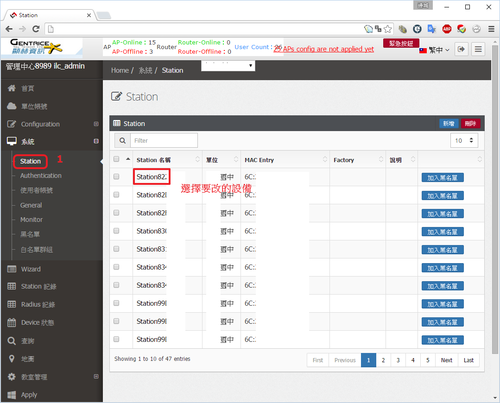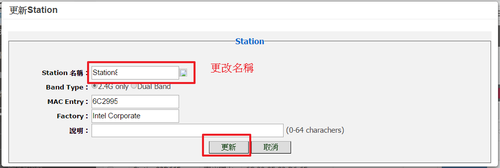目前的情況是chromeclassroom是所有設備都能連線,有管制上的問題
而設定好白名單後就只有清單內的設備可以直接連線Chromebook這個ssid(沒在清單內的設備就不行連線)
只要設定好白名單後,chromeclassroom這個ssid就能移除了
如果使用設定上有其他問題歡迎來信或致電詢問,謝謝!!
(03) 9568441 博聯資訊(維護廠商) sintel@tmail.ilc.edu.tw
(03) 9369968 # 313 林連城 nicklin@tmail.ilc.edu.tw
(03) 9369968 # 314 蔡博偉 waber@tmail.ilc.edu.tw
步驟一:Chromebook 連線充電車上的無線AP
先將校內所有的Chromebook 連線充電車上的無線AP ssid「chromeclassroom」
可以一次性全部連上線設定,也可以分次來設定,差別只有分次要重覆以下動作多次操作。
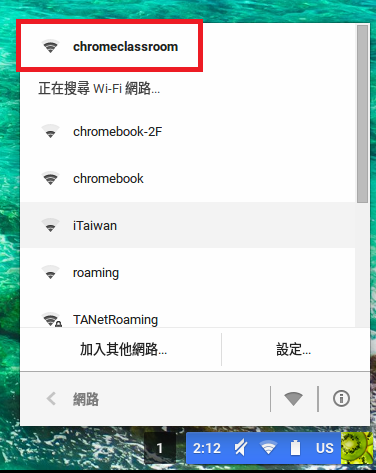
步驟二:進入無線管理平台(APC) –>> http://apc.ilc.edu.tw
(如果您沒有帳號請將要申請的學校名稱、帳號、密碼,mail至
sintel@tmail.ilc.edu.tw、nicklin@tmail.ilc.edu.tw、waber@tamil.ilc.edu.tw 進行申請)
選擇左邊功能列的「系統」 -> 「白名單群組」 -> 右邊的「批次登入」
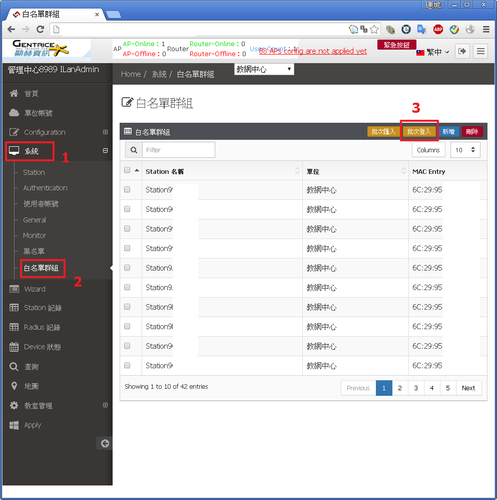
步驟三:選擇要加入白名單的設備
注意事項:
請Chromebook都連線wifi約10~15秒後,再做進行步驟三的動作,如果讀取出來的設備數量有少,請重覆步驟三的動作多做數次,大致就能完整讀取了。
選擇 Chromebook所連線的無線AP -> 選擇ssid 「chromeclassroom」 -> 按 「確定」 讀取出清單
勾選Chromebook設備 (如何判斷那些設備是Chromebook呢?只要MAC位置是 「6C:29:95」 大致都是Chromebook )
選擇 「Next」 -> 「Finish」
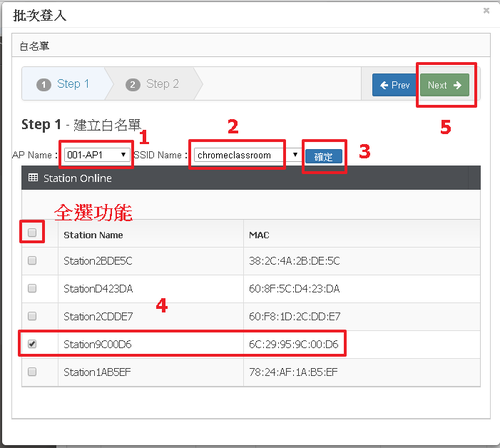
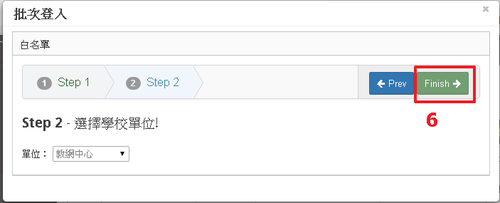
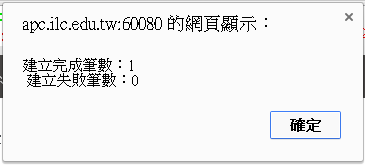
步驟四:「群組」設定及加入 ssid 「chromebook」
Configuration -> 群組 -> 選擇學校自己的群組 (每間學校名稱有所不同,但一般都只有一個群組,如果有多個請多次操作)
將ssid 「chromebook」 新增至已選擇SSIDs,並移至下方按 「修改」
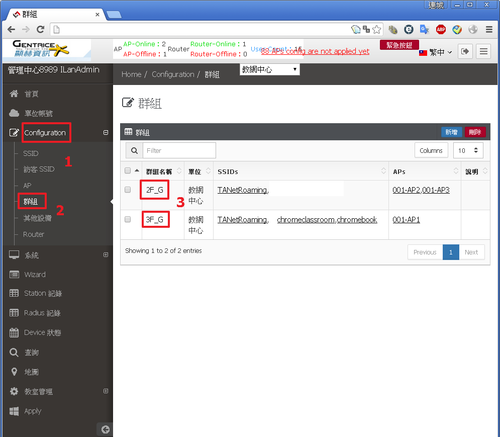
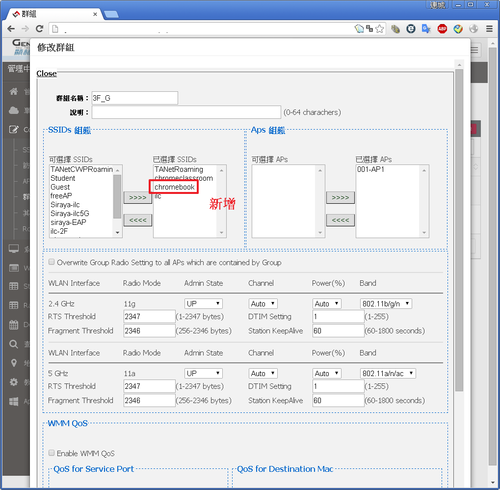
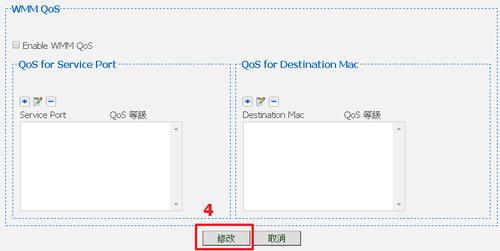
步驟五:將設定apply至無線ap中
請點選左下的 apply 按鈕會自動將剛才設定的資料寫入ap中(過程需3~10分鐘),如果有成功寫入會出現「UPDATE AP OK:設定的AP數量」的訊息表示就成功了,如沒有請多按幾次apply 即可。
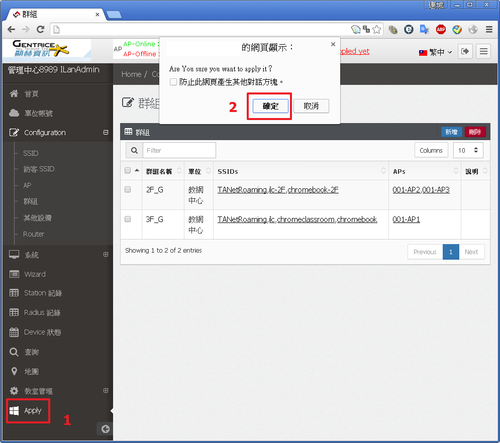
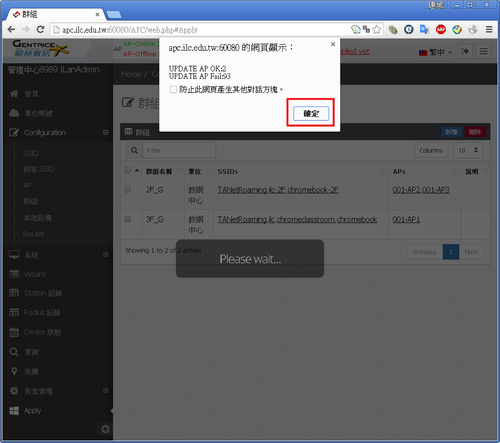
步驟六:將 ssid 「chromeclassroom」移除
如果您學校的Chromebook都已設定完成,則可將之前臨時定的ssid「chromeclassroom」移除
在之前「步驟四」的地方,將chromeclassroom移至左方,再接續操作步驟四~五的動作即可。
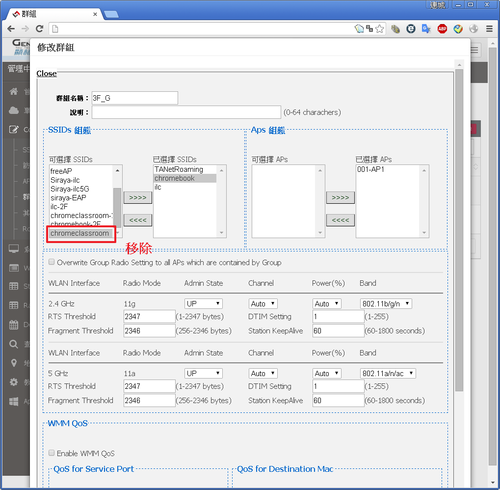
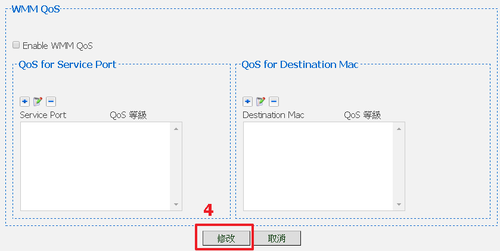
步驟七:更改匯入白名單的設備名稱
如果想要變更匯入白名單的設備名稱,請由「系統」->「Station」-> 右邊的「Station名稱」進行變更